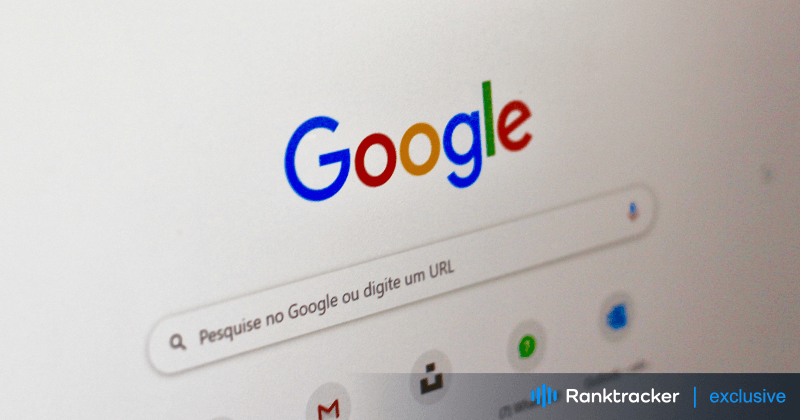
イントロ
Google検索に頼っていると、突然反応がなくなってイライラすることがあります。幸いなことに、元に戻すための簡��単な方法がいくつかあります。この記事では、問題を解決し、ブラウジングエクスペリエンスのコントロールを取り戻すのに役立つトラブルシューティングの手順をご案内します。
さあ、検索にまつわる問題を一掃しよう!
問題を理解する
Google検索が反応しない場合、いくつかの原因が考えられます:
-
弱いインターネット接続:接続が遅かったり不安定だったりすると、検索エンジンが正しく読み込まれないことがある。
-
ブラウザの問題:競合する拡張機能、古いバージョン、または完全なキャッシュとクッキーは、Google検索を妨害する可能性があります。
-
システムアップデート:古いソフトウェアは、Googleの最新アップデートと互換性がない可能性があり、無反応の原因となります。
お使いのデバイスに固有の問題であれ、広範囲に及ぶ問題であれ、以下のトラブルシューティング手順は原因の特定と解決に役立ちます。
Google検索が応答しない場合に考えられる原因
1.インターネット接続の問題
接続が遅かったり不安定だったりすると、Google検索が反応しないことがあります。他のウェブサイトが正しく読み込まれるかどうかを確認し、インターネット接続に問題があるかどうかを判断してください。ルーターを再起動するか、別のネットワークに切り替えると解決する場合があります。
2.ブラウザ関連の問題
キャッシュ、クッキー、ブラウザのバージョンが古いと、Google検索が反応しなくなることがあります。また、��競合する拡張機能が検索エンジンの機能を妨げることもあります。
3.システムアップデート
Google 検索を正常に機能させるには、システムまたはブラウザのアップデートが必要な場合があります。システムが最新であることを確認することで、互換性の問題を解決できます。
4.広範な停電
お使いの端末に問題があるのではなく、Google自体に問題がある場合もあります。オンラインフォーラム、ソーシャルメディア、または人気のあるサービスのステータスを追跡するウェブサイトをチェックして、Google検索が停止しているかどうかを確認します。
Google検索が反応しない場合のトラブルシューティング手順
ステップ1:インターネット接続の確認
お使いのデバイスが強力で安定したインターネット接続に接続されていることを確認してください:
-
ルーターまたはモデムを再起動します。
-
オンラインツールを使ってインターネット速度をテストする。
-
接続を妨害する可能性のあるVPNやプロキシサービスを無効にする。
ステップ2:ブラウザのキャッシュとクッキーを消去する
古いキャッシュや破損したクッキーは、Google検索を誤動作させる原因となります。ブラウザの設定の "プライバシー "または "閲覧データの消去 "から消去してください。
ステップ 3: ブラウザの拡張機能を無効にする
広告ブロックやセキュリティツールなど、特定のブラウザ拡張機能がGoogle検索を妨害することがあります。拡張機能を1つずつ�無効にして原因を特定しましょう。問題が解決したら、拡張機能を再度有効にしてください。
ステップ4:ブラウザをアップデートする
古いブラウザはGoogle検索と互換性がない可能性があります。これを解決するには、ブラウザを最新バージョンにアップデートしてください。ほとんどのブラウザには自動アップデート機能がありますが、設定の「バージョン情報」で手動で確認することもできます。
ステップ5:別のブラウザを試す
それでもGoogle検索が反応しない場合は、ブラウザ固有の問題かどうかを確認するため、別のブラウザを使用してみてください。ブラウザ固有の問題かどうかを確認することができます。
ステップ6:デバイスを再起動する
端末を再起動することで、Google 検索の動作を妨げる一時的な不具合を解消できます。また、システムの接続をリフレッシュし、バックグラウンドの問題をクリアします。
ステップ7:システムアップデートの確認
オペレーティングシステムとブラウザが最新であることを確認してください。システムのアップデートには、重要なバグ修正やパフォーマンスの向上が含まれていることが多く、検索関連の問題を解決するのに役立ちます。
ステップ 8: Google サポートに連絡する
上記の手順で問題が解決しない場合は、Google サポートにお問い合わせください。さらに詳しいサポートを提供し、根本的な問題を調査することができます。
Google検索が反応しなくなるのを防ぐために
グーグル検索の問題を避けるために:
-
ブラウザのキャッシュとクッキーを定期的にクリアして、ブラウザの動作をスムーズに保ちましょう。
-
Googleの最新機能との互換性を確保するため、ブラウザとオペレーティングシステムを常に最新の状態に保ちましょう。
-
ブラウザに負荷をかけないよう、開いているタブの数を制限しましょう。
-
非公式なブラウザ拡張機能の使用は避けましょう。検索機能を妨げる可能性があります。
結論
Google検索が反応しない場合、これらのトラブルシューティング手順を実行すれば、すぐに検索できるようになります。インターネット接続の確認から、キャッシュのクリア、ブラウザの更新など、これらの簡単な対処法でほとんどの一般的な問題を解決できます。問題が解決しない場合は、Google サポートにお問い合わせください。

